win10查看数据流量并且限制数据使用量
1、点击电脑'开始'按钮,如下图
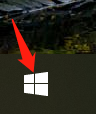
2、点击'设置'按钮,进入'设置'页面

3、在'设置'页面中找到'网络与Internet'选项,如下图
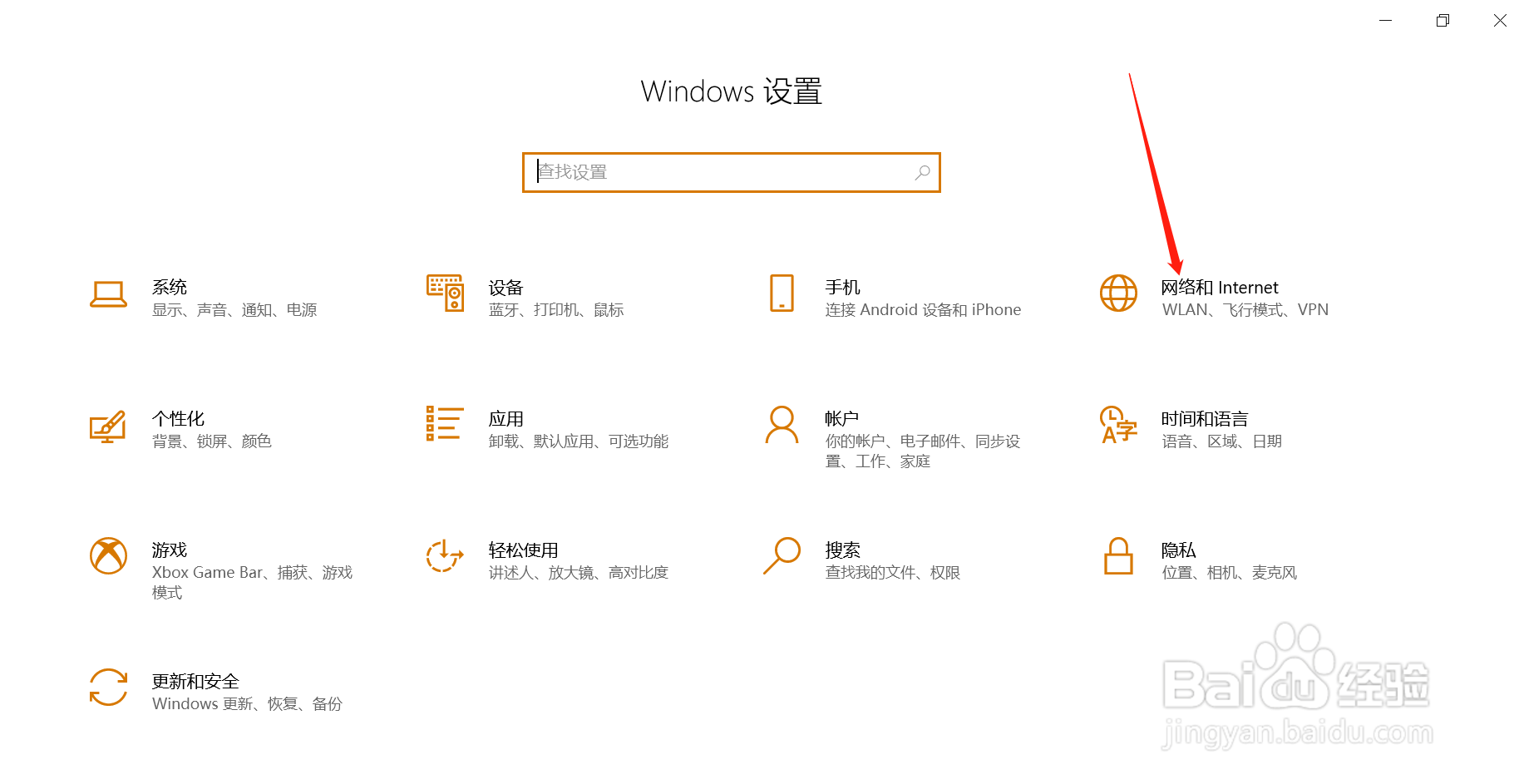
4、在'网络与Internet'页面左侧菜单栏找到'状态选项'选项,其右边的'数据使用量'按钮,进行点击如下图
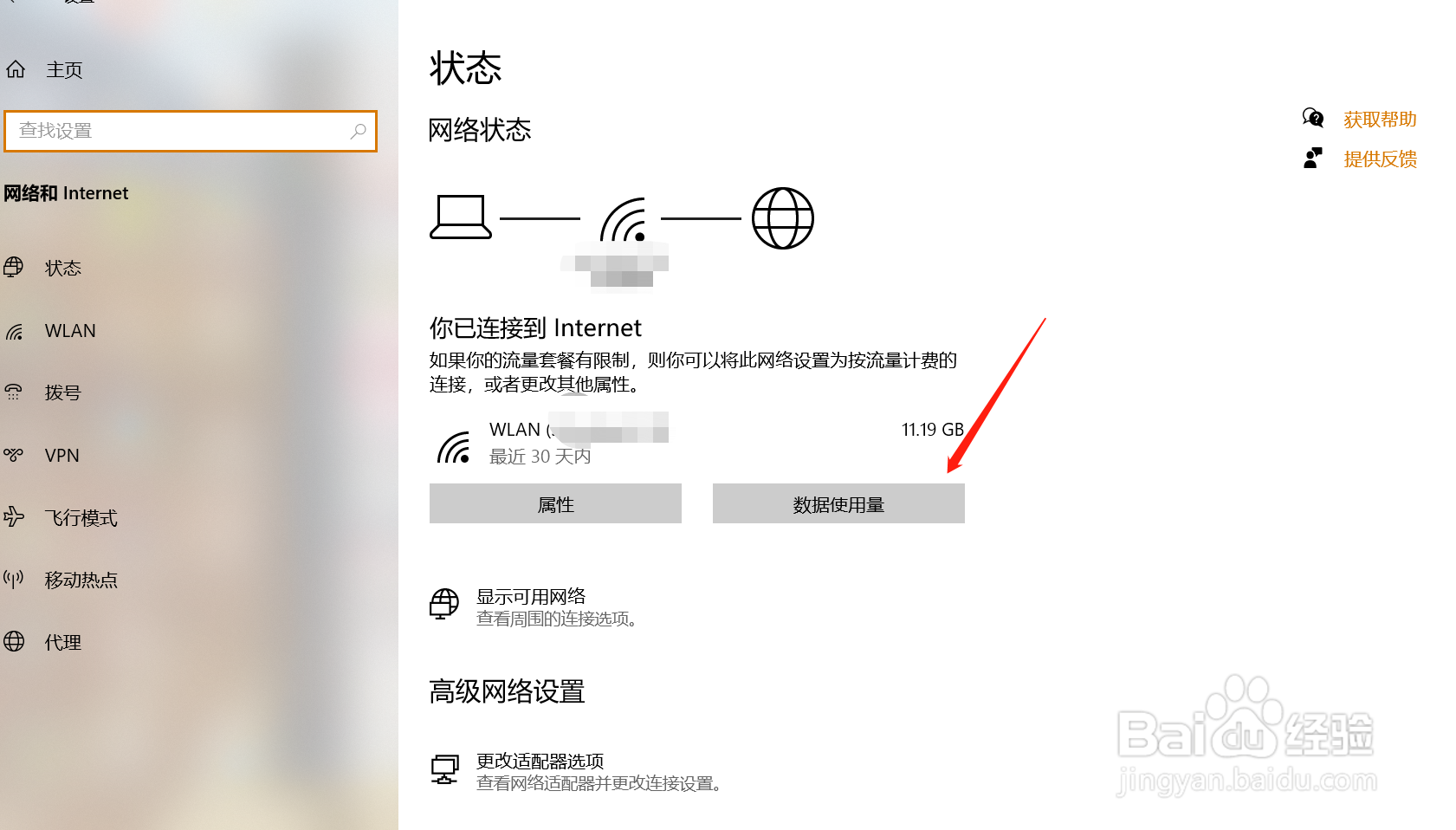
5、然后在'数据使用量'页面 进行查看各个应用的使用量。如下图
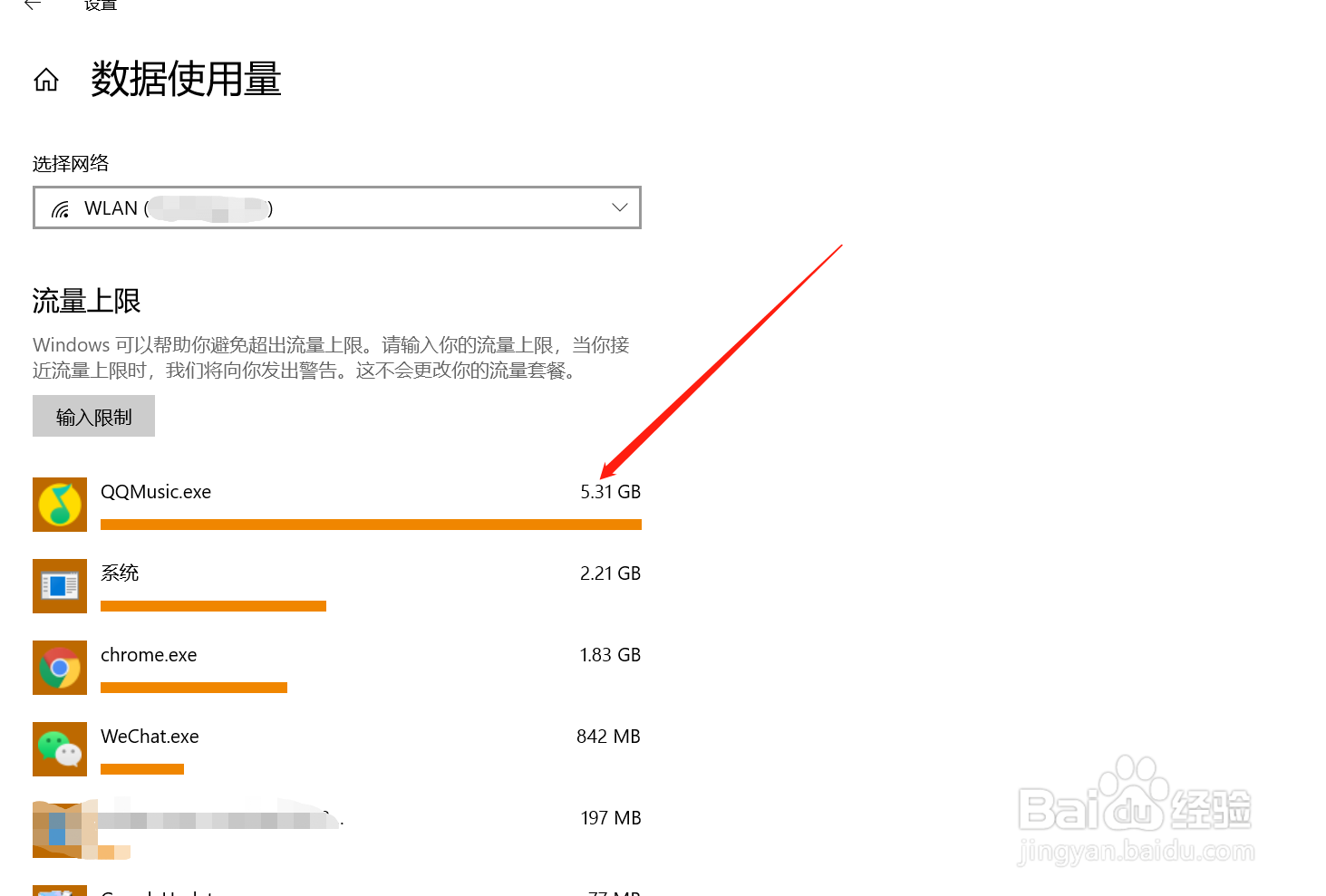
6、如果需要设置流量上限的,点击'数据使用量'页面中的'输入限制'按钮,进行如下图设置。
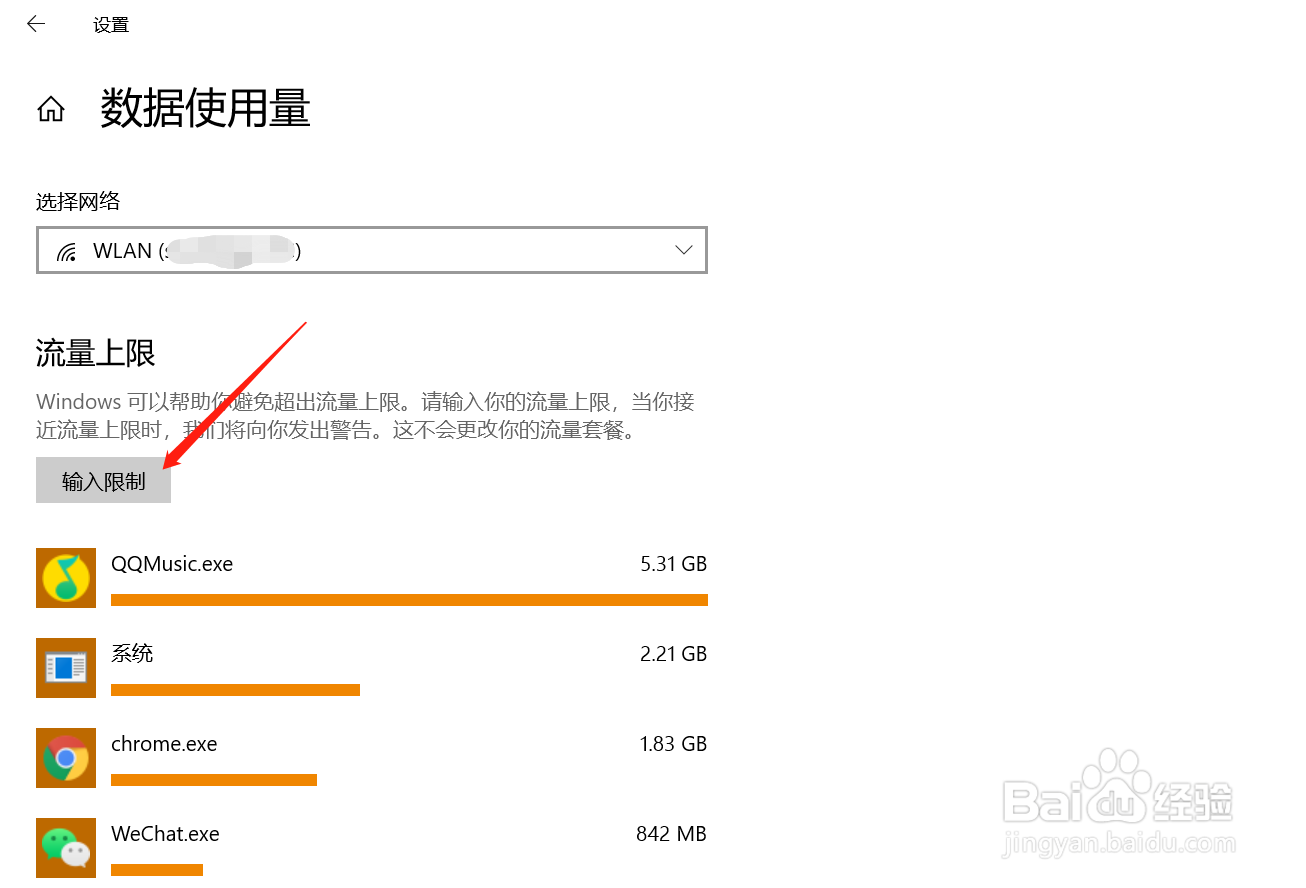
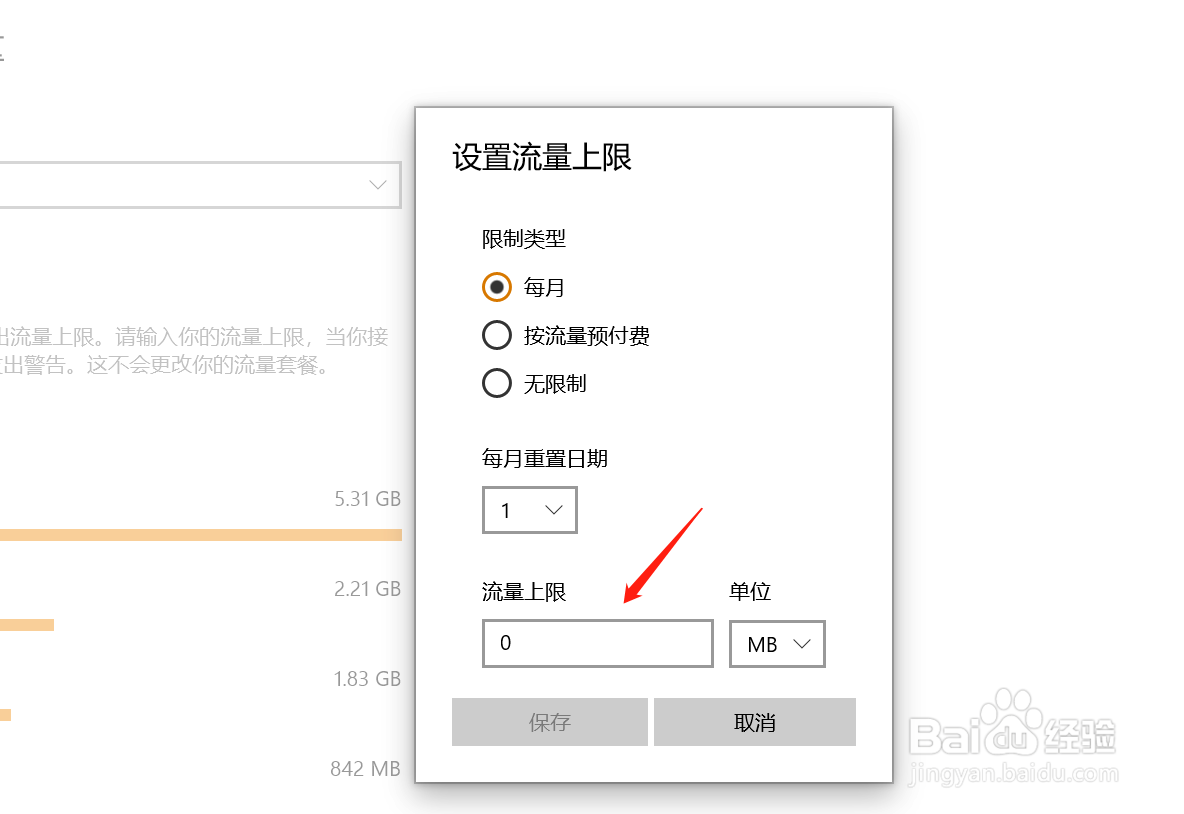
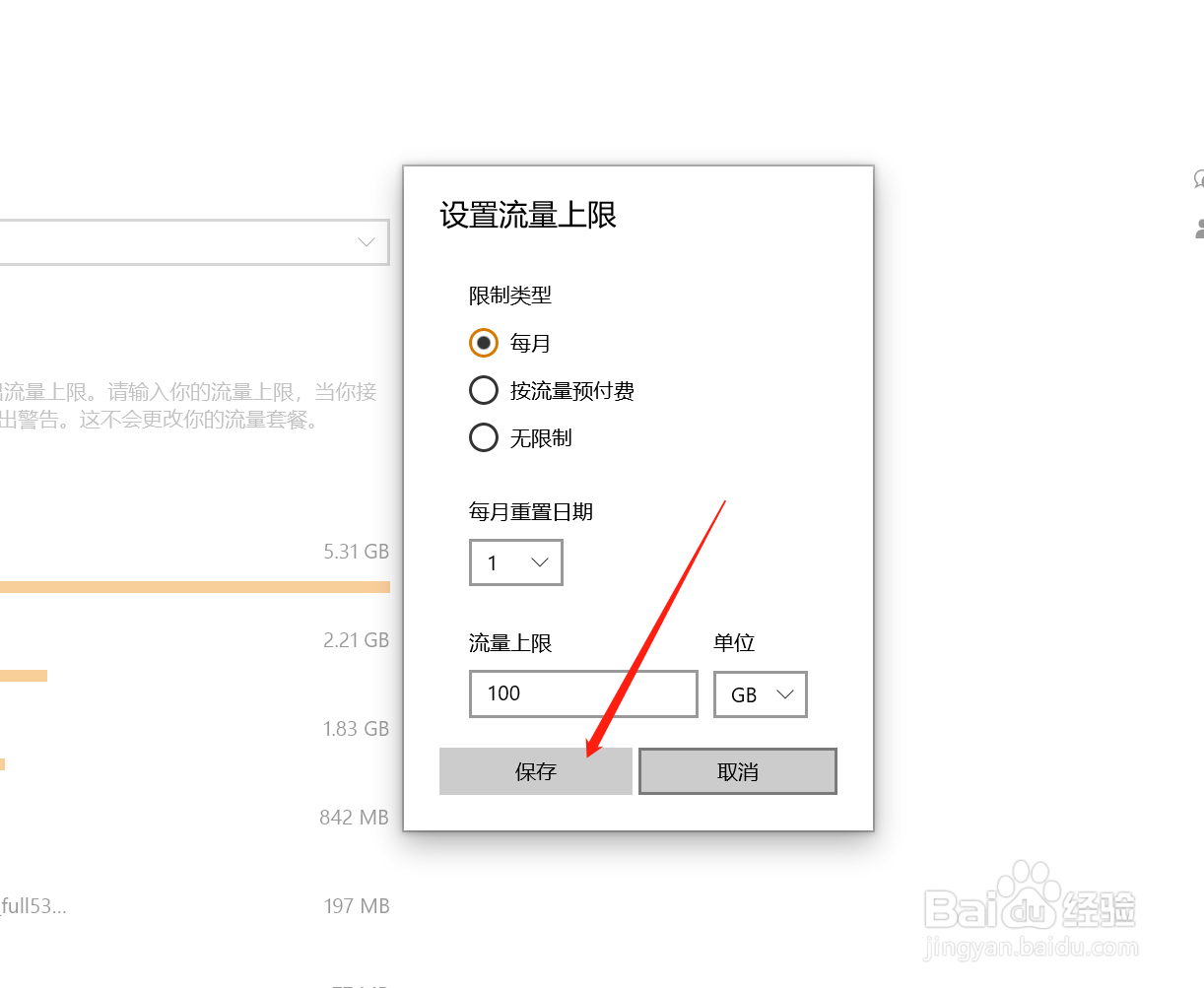
声明:本网站引用、摘录或转载内容仅供网站访问者交流或参考,不代表本站立场,如存在版权或非法内容,请联系站长删除,联系邮箱:site.kefu@qq.com。